Es gibt Dinge, die kann ich mir einfach nicht merken. Eines davon ist das Audio-Setup von meinem Mac.
Ich möchte das Audiosignal auf mehrere Ausgänge umlenken können, auch virtuelle, um Audioaufnahmen, etwa von Webinaren aufnehmen zu können - hin und wieder auch mal eine Audiospur beliebig anderer Quellen. Der Phantasie sind da keine Grenzen gesetzt. Nun leider ist entweder mit dem Update der Software irgendetwas faul, sodass ich das Setup immer neu machen muss, oder Apple legt mir Steine in den Weg, indem macOS neue Anforderungen an Software allgemein spendiert.
Frust wohin man... horcht.
Hier also das ultimative Setup, das (bei mir) funktioniert.
Voraussetzung für das Durchschleifen des Audiosignals ist die Software Soundflower 2.0.b2 for Mac.
Mit Hilfe von audio-midi-setup im Programmordner/Dienstprogramme kann man den Audiofluss steuern und die Lautstärken aller Quellen und Ausgänge (neben anderer Parameter) bestimmen.
Wichtig hier ist, das in der Quelle Soundflower (2ch) die Kanalllautstärke des Master im Eingang sowie Ausgang auf 100% stehen. Sonst klingt der Ton eben zu leise.
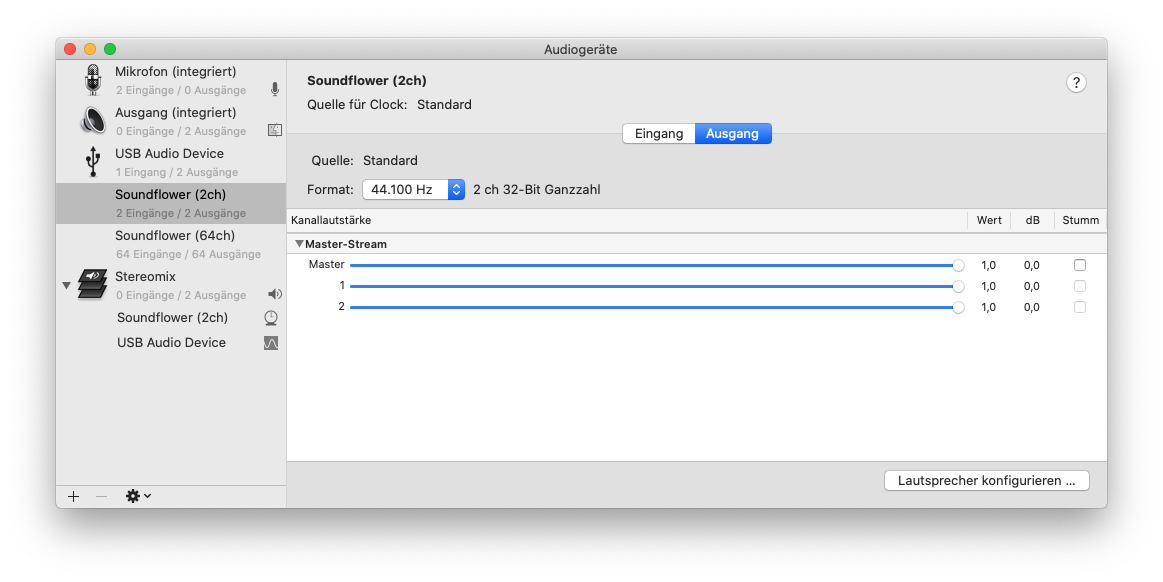
Im Ausgabegerät Stereomix muss Soundflower (2ch) hinzugefügt werden. Für die Wiedergabe von über mehrere Quellen können beliebig viele weitere hinzugefügt werden. In meinem Fall ist es die Audio Buchse der USB Docking-Station.
Stereomixmuss ebenso als primäre Tonausgabe verwendet werden. Rechte Maustaste > "Dieses Gerät für die Tonausgabe verwenden.".
Für die Eingabe muss Soundflower (2ch) als primäre Toneingabequelle eingestellt werden. Rechte Maustaste > "Dieses Gerät für die Toneingabe verwenden.".
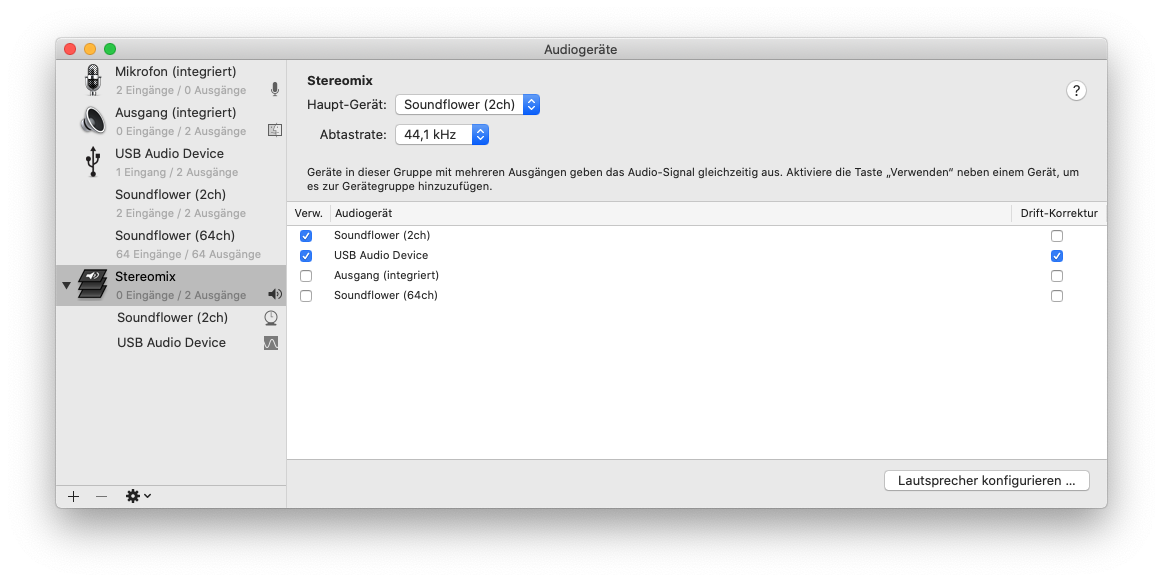
Mit der kostenfreien Audio-Software Audacity 2.4.1 for Mac kann man nun erste Tests machen. Die folgende Geräteeinstellungen sollte man allerdings vorher prüfen, um die Aufnahmen und Wiedergaben richtig anzusteuern.
- Schnittstelle, Host:
Core Audio - Wiedergabe, Gerät:
Stereomix - Aufnahme, Gerät:
Soundflower (2ch), Kanäle:2 (Stereo)
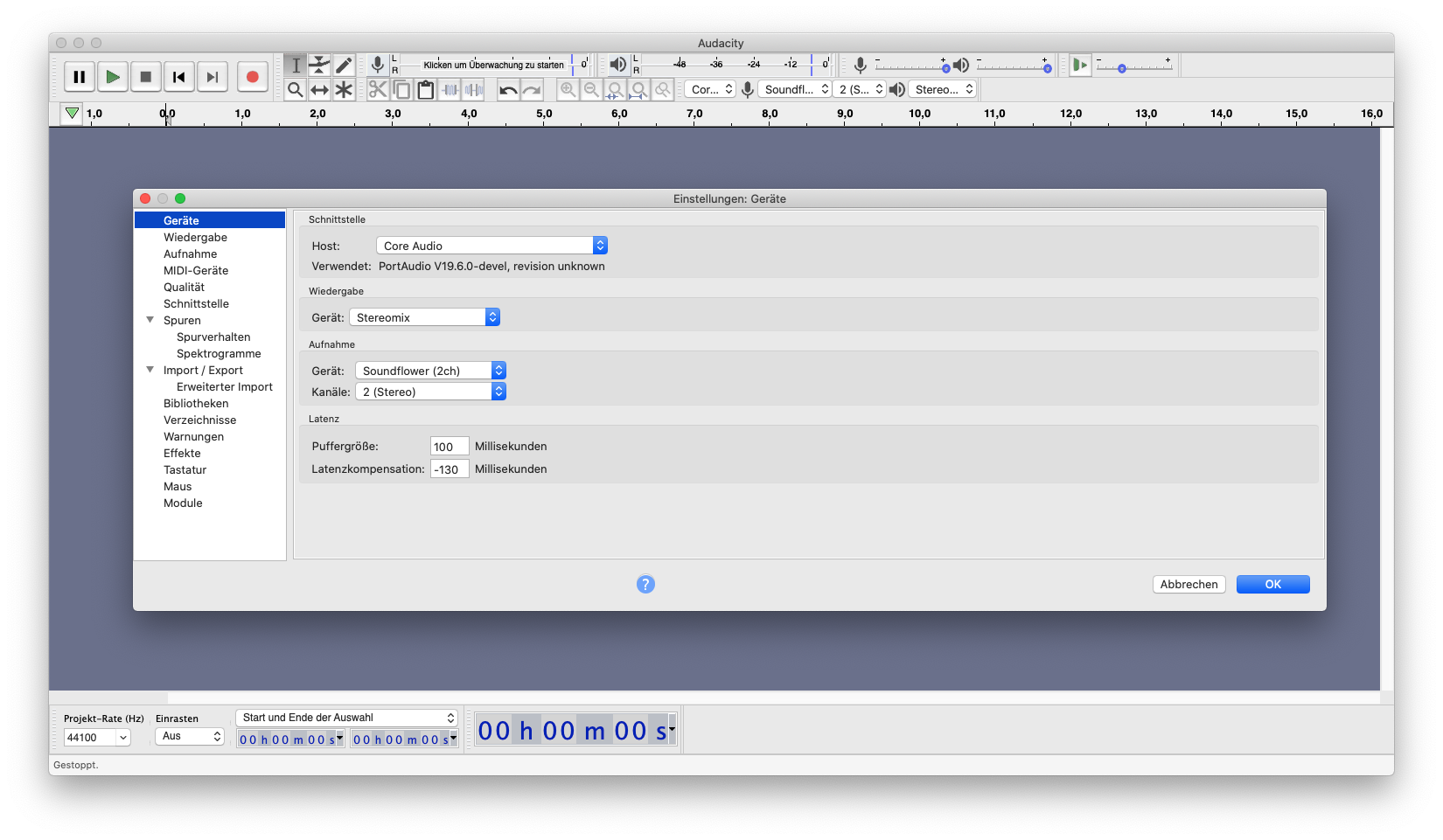
Wichtig ist, die Option Eingang per Software durchschleifen abzustellen, ansonsten schaukeln sich Input und Output zu einem unerkenntlichen Brei aus Tönen zusammen.
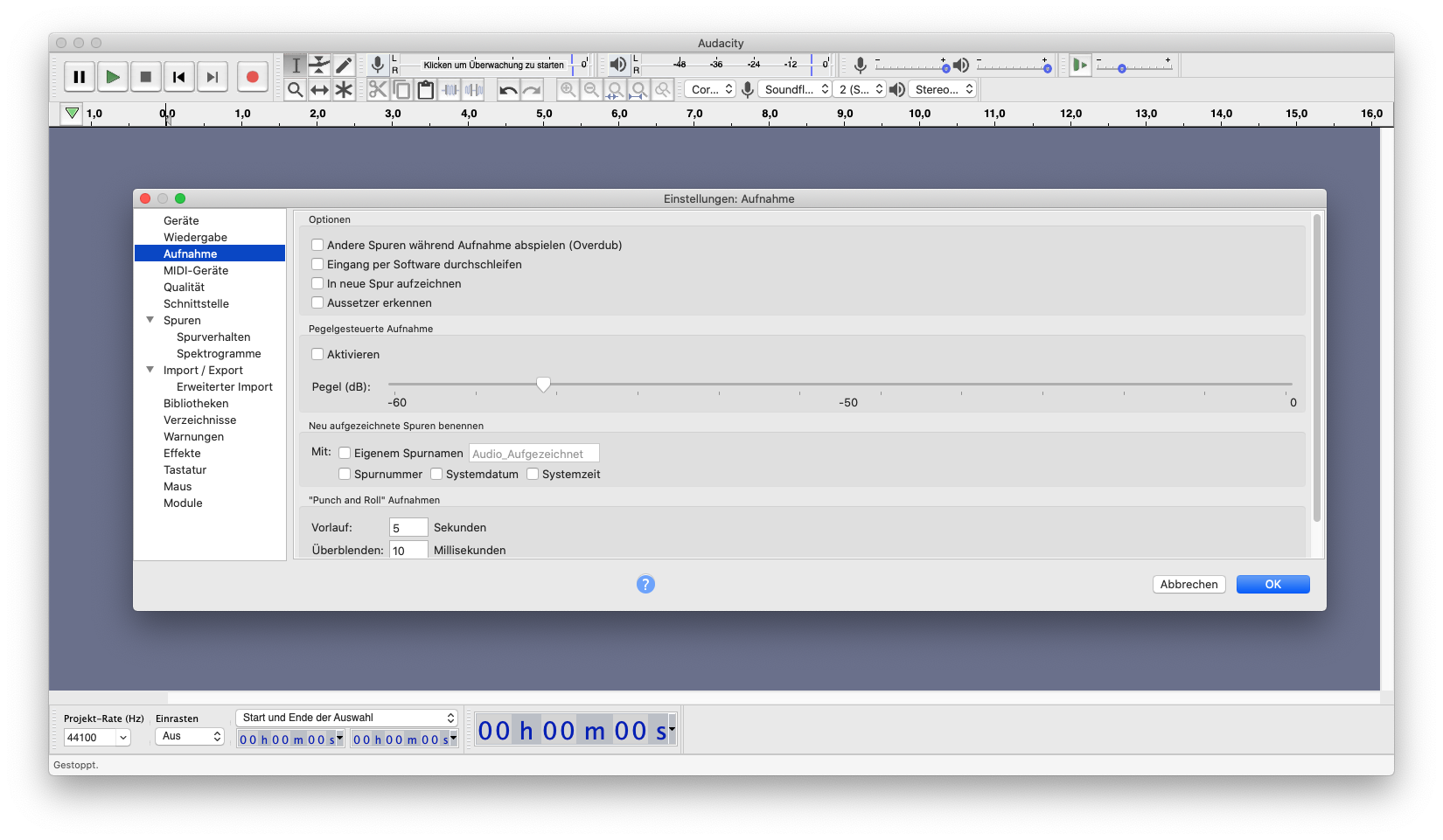
Fertig.
Nun kann man die Aufnahmen mitschneiden.


 2009-2024
2009-2024